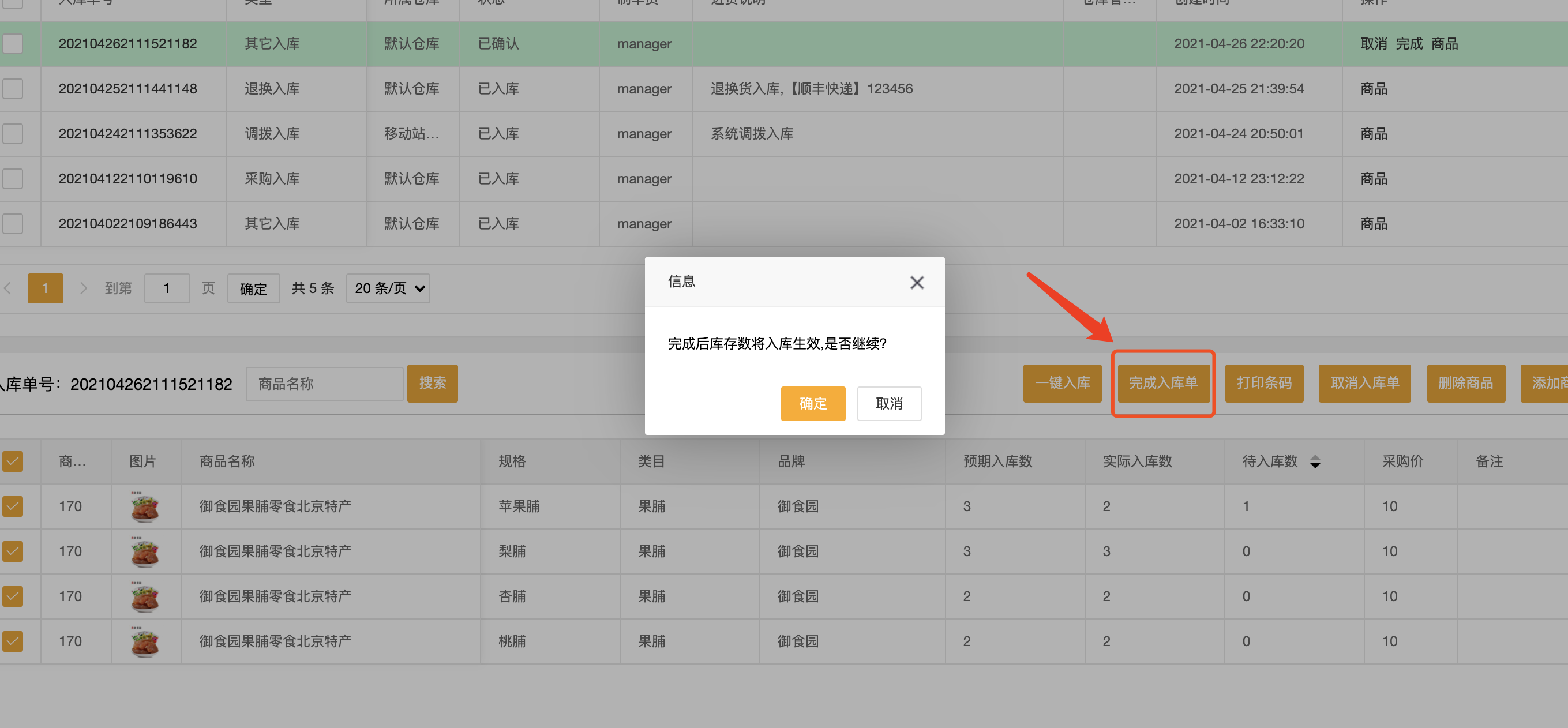[TOC]
## **1. 入库单类型介绍**
>[info] 入库单类型分为
> 1.“采购入库” 由进货管理中进货单关联自动创建。
> 2.“调拨入库” 确认调拨单后系统个自动创建 调拨入库。
> 3.“退换入库” 人工创建或者在退换管理中勾选生成入库单后自动创建。
> 4.“其他入库” 人工创建。
## **2. 创建入库单**
>[info] 点击右上角“创建入库单”,选择入库单的类型 其它入库 或 退换入库。
>
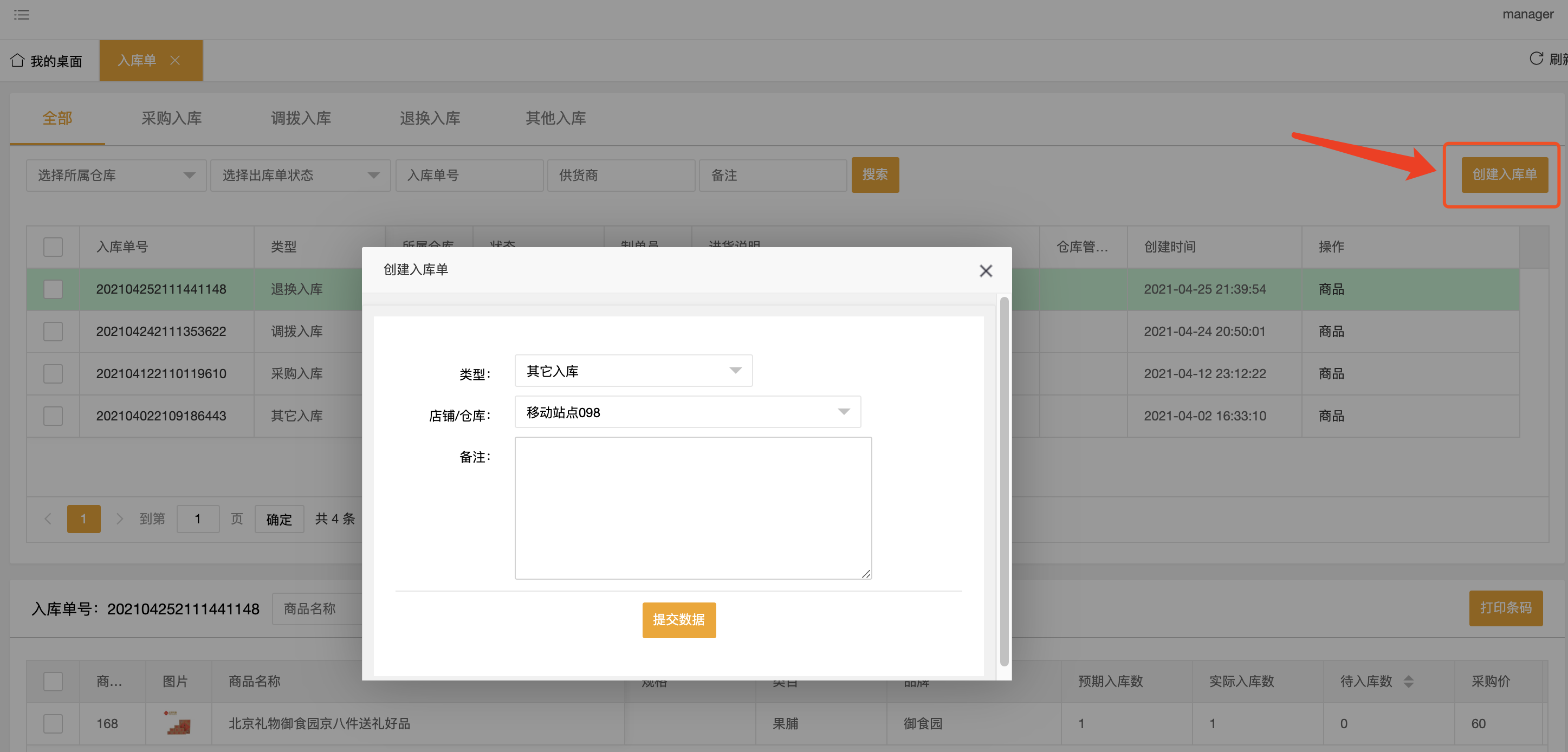
>[info] 创建完后可以见,入库单号自动生成,状态是是 待确认
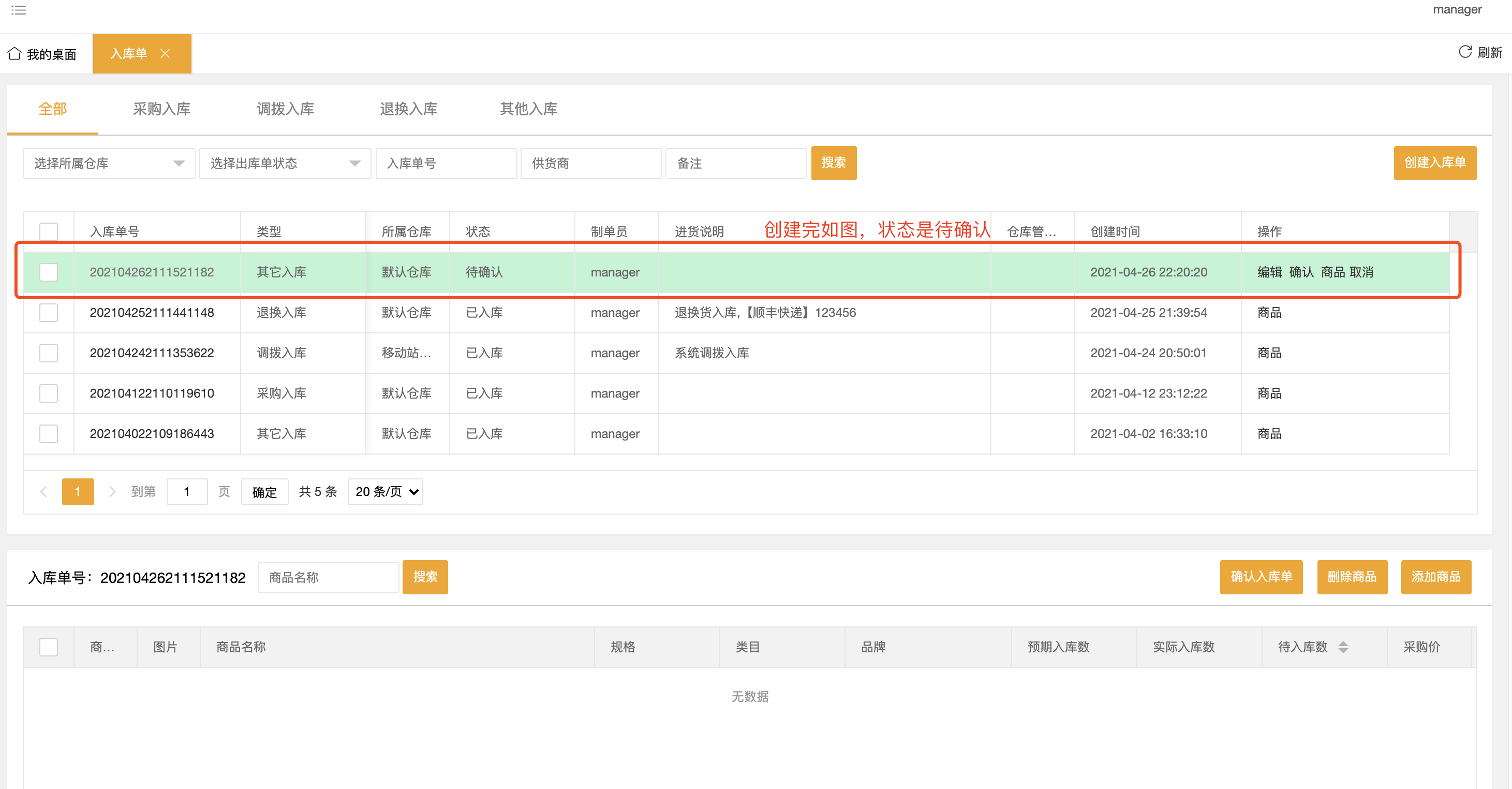
## **3. 添加商品到入库单**
>[info] 在入库单状态为待确认状态时向入库单中添加商品
> **step 1** 点击入库单“单号”或者后面操作栏中的 “商品”按钮,入库单列变成绿色表示选中了要操作的入库单。
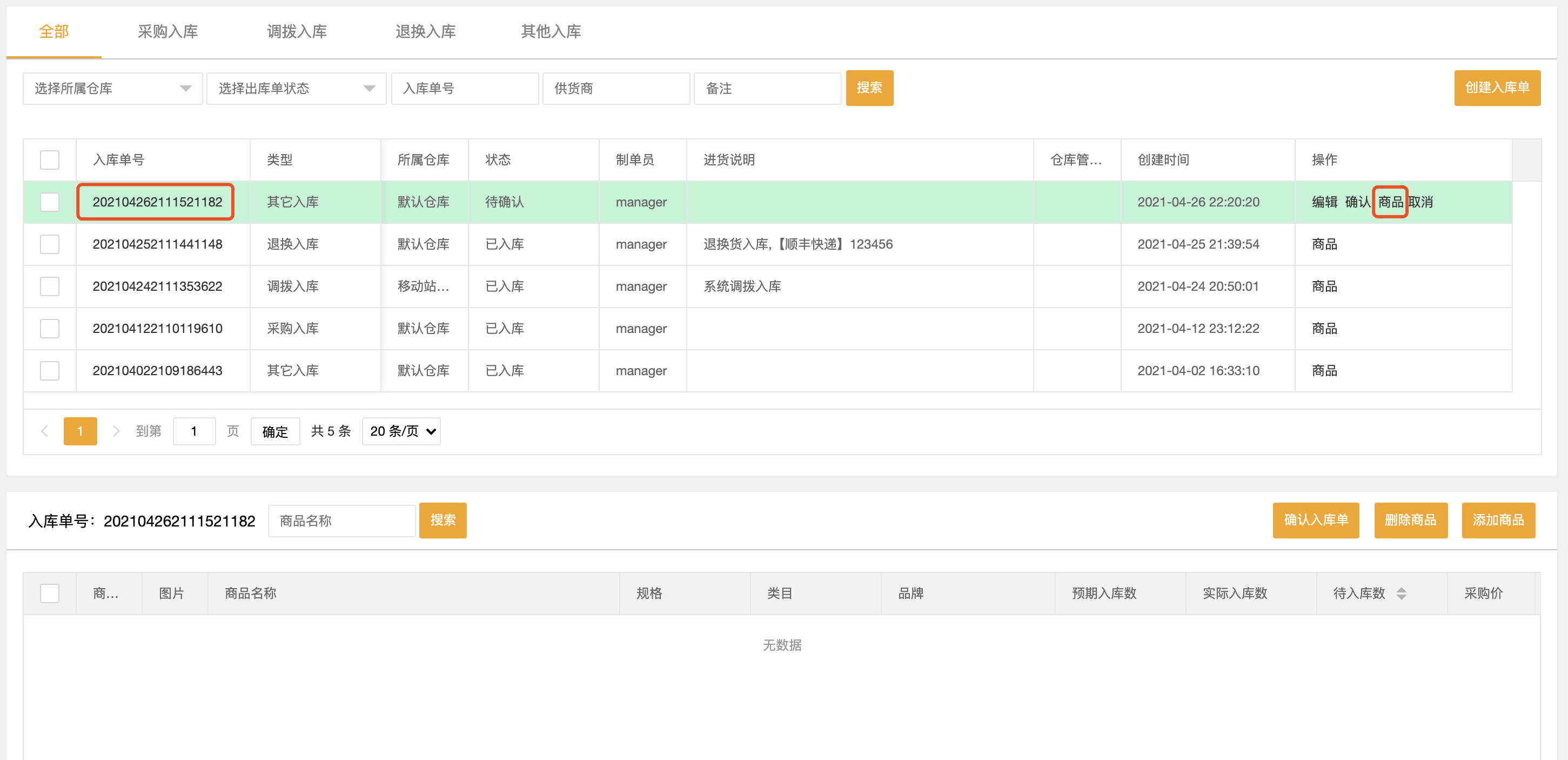
>[info] **step 2** 点击下栏右侧的 “添加商品” 按钮,弹出商品添加操作框。
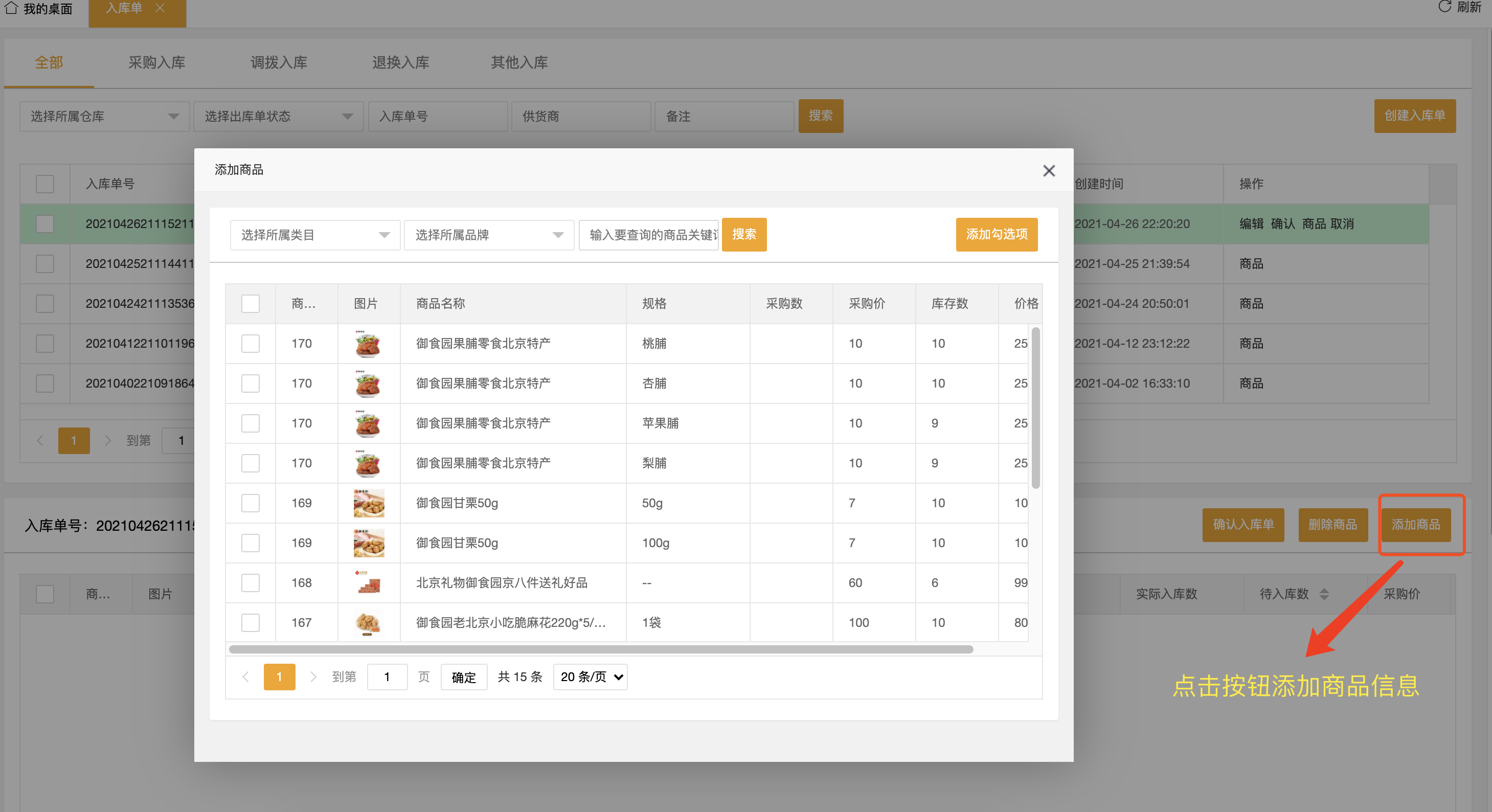
>[info] **step 3** 勾选要添加的商品,并且在“采购数”栏目输入入库数量,然后点击“添加勾选项”。
>
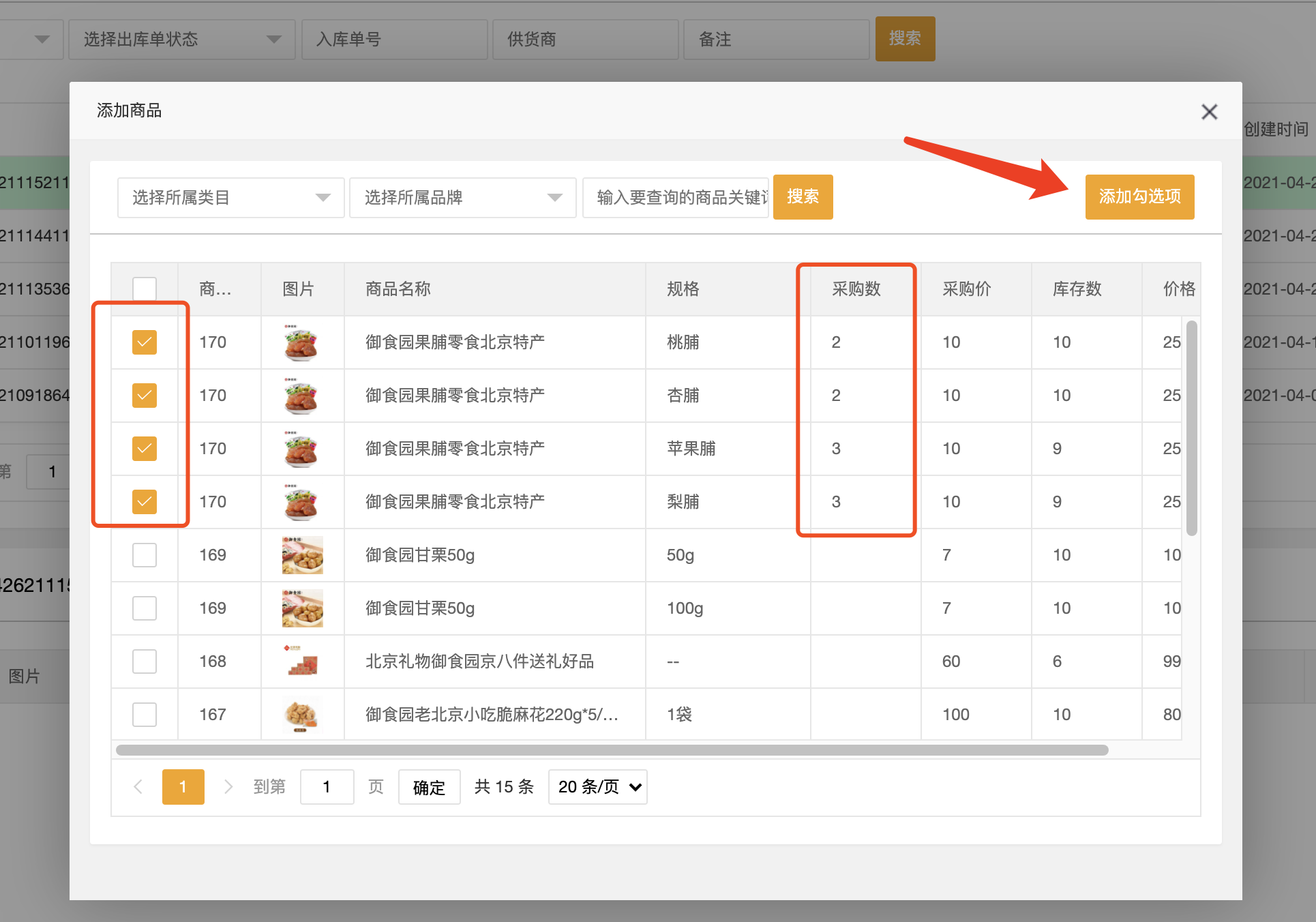
>[info] **step 4**预期入库数 表示计划入库数量 ,实际入库数是最终实际到货入库数。
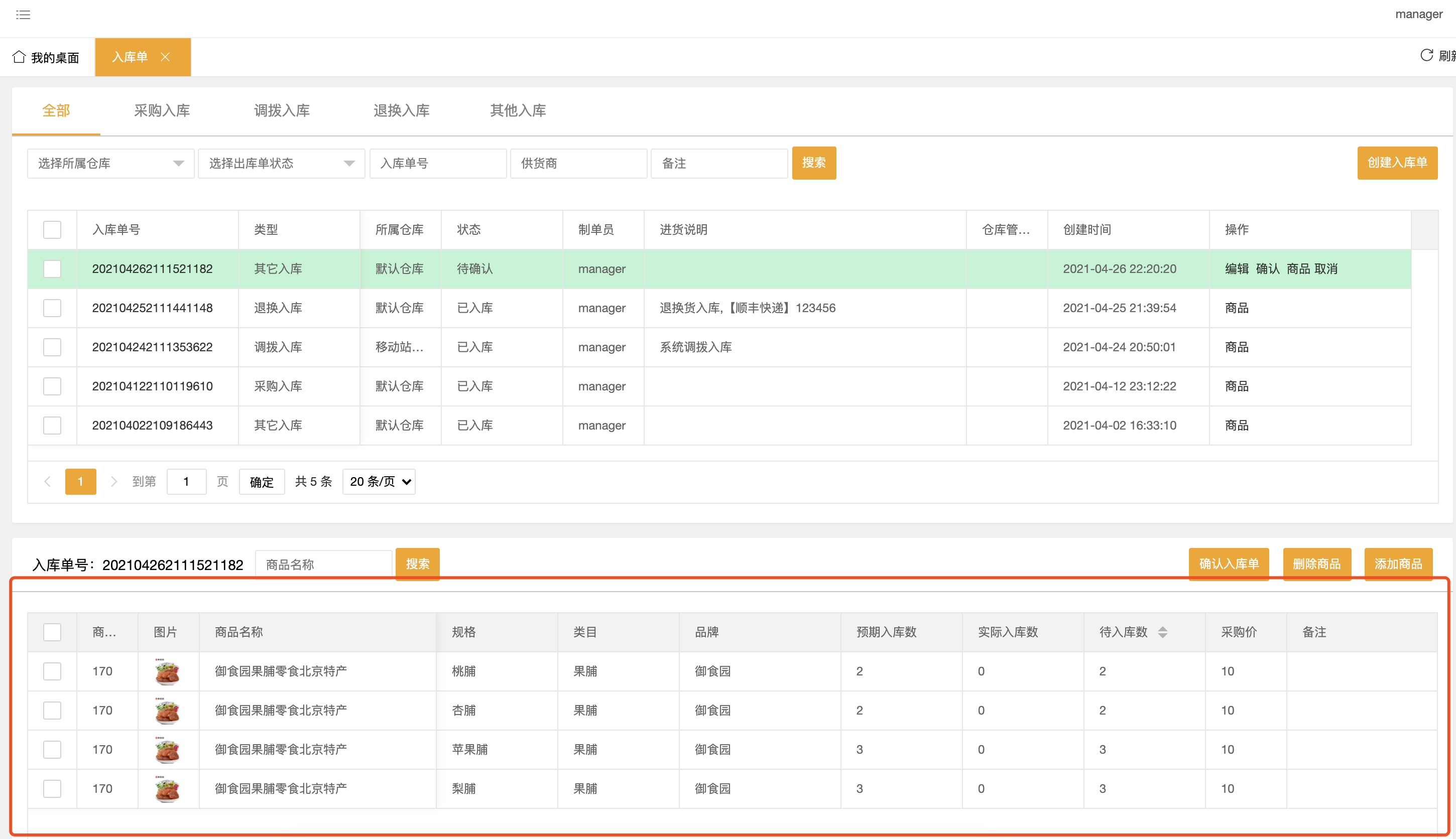
## **4. 确认入库单**
>[info] 点击 “确认入库”按钮,确认后预期入库数将变成 商品的 在途库存。
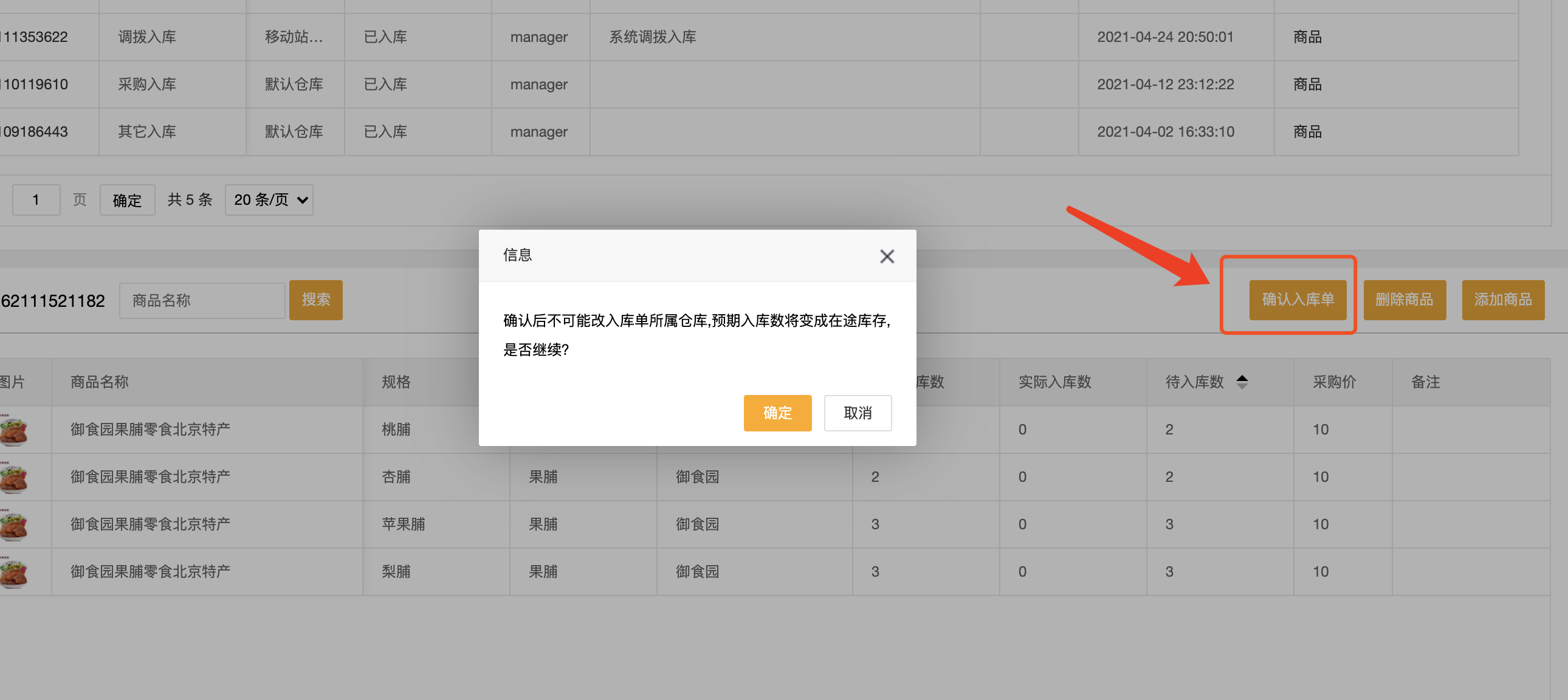
>[info] 入库单确认后可进行的操作如下图

## **5. 一键入库/修改实际入库数**
>[info] 一键入库的功能就是批量按照预期入库数填写实际入库数,最终入库数会以实际入库数为准;个别实际入库与预期入库数不符的可以进行手动修改。
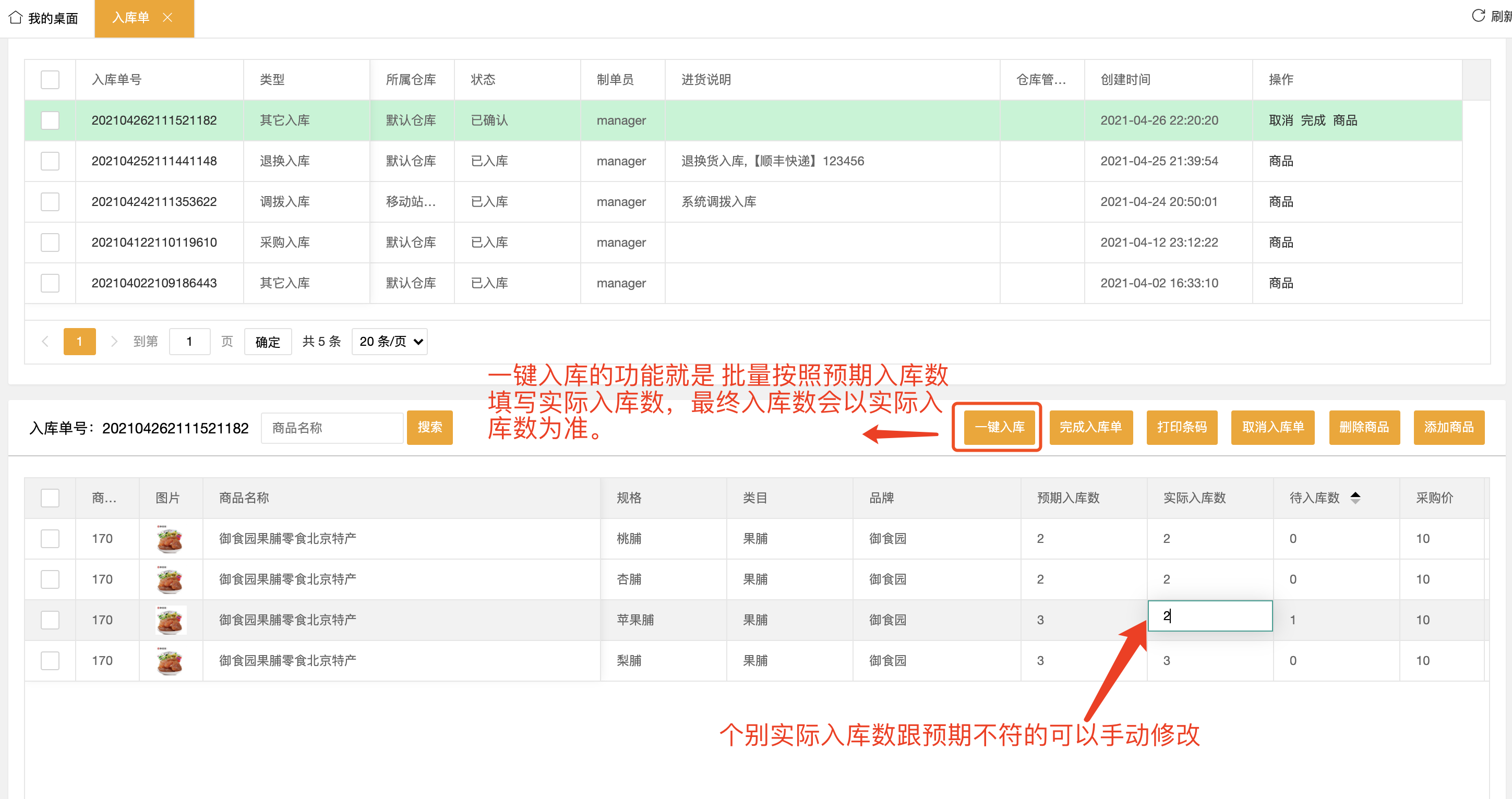
## **6. 取消入库单**
>[info]取消入库单后此入库单将作废不可恢复,如需请重新创建新的入库单。
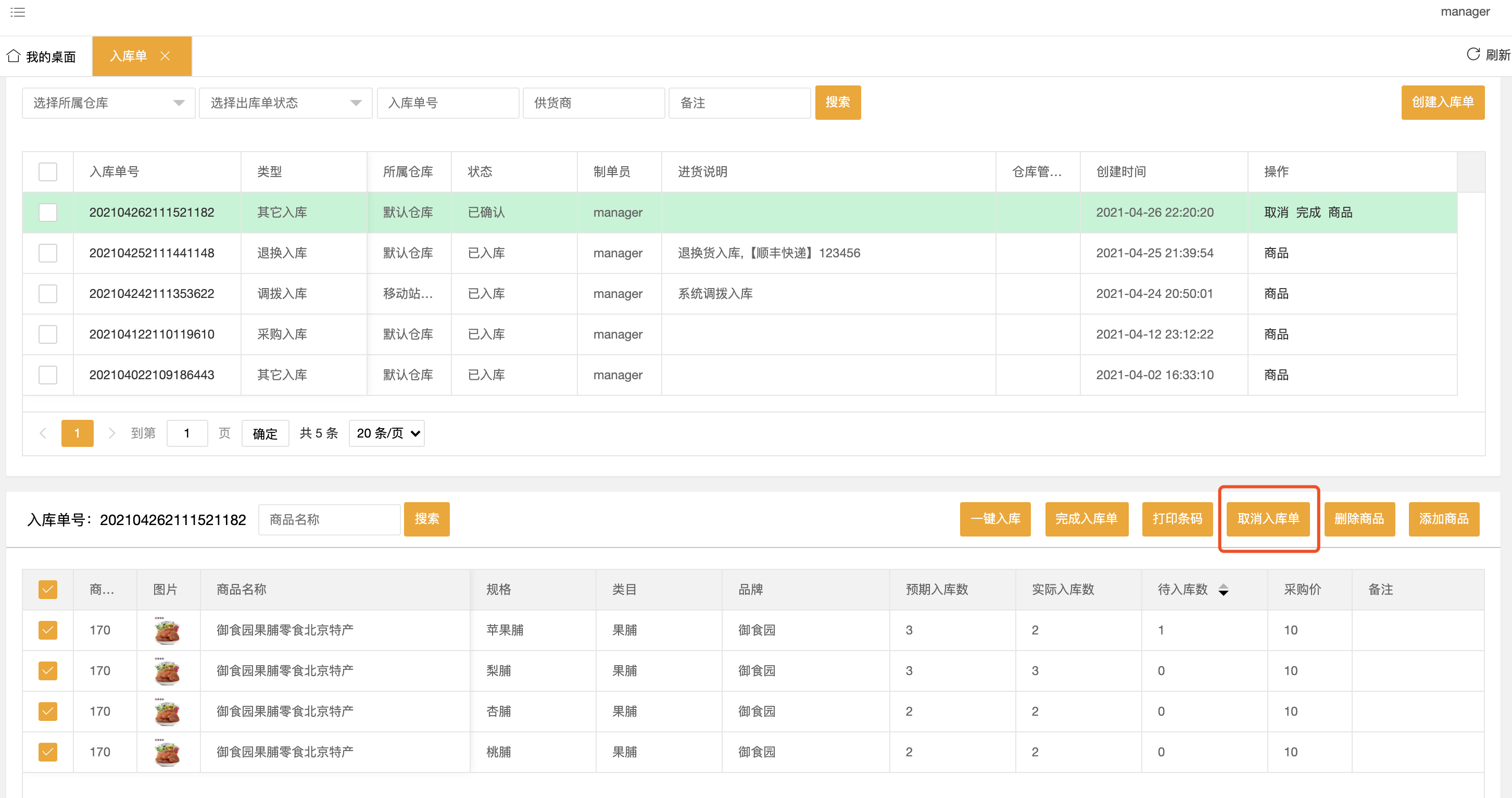
## **7. 打印条码**
>[info] 勾选要打印的条码的商品,然后点击“打印条码”按钮。
>
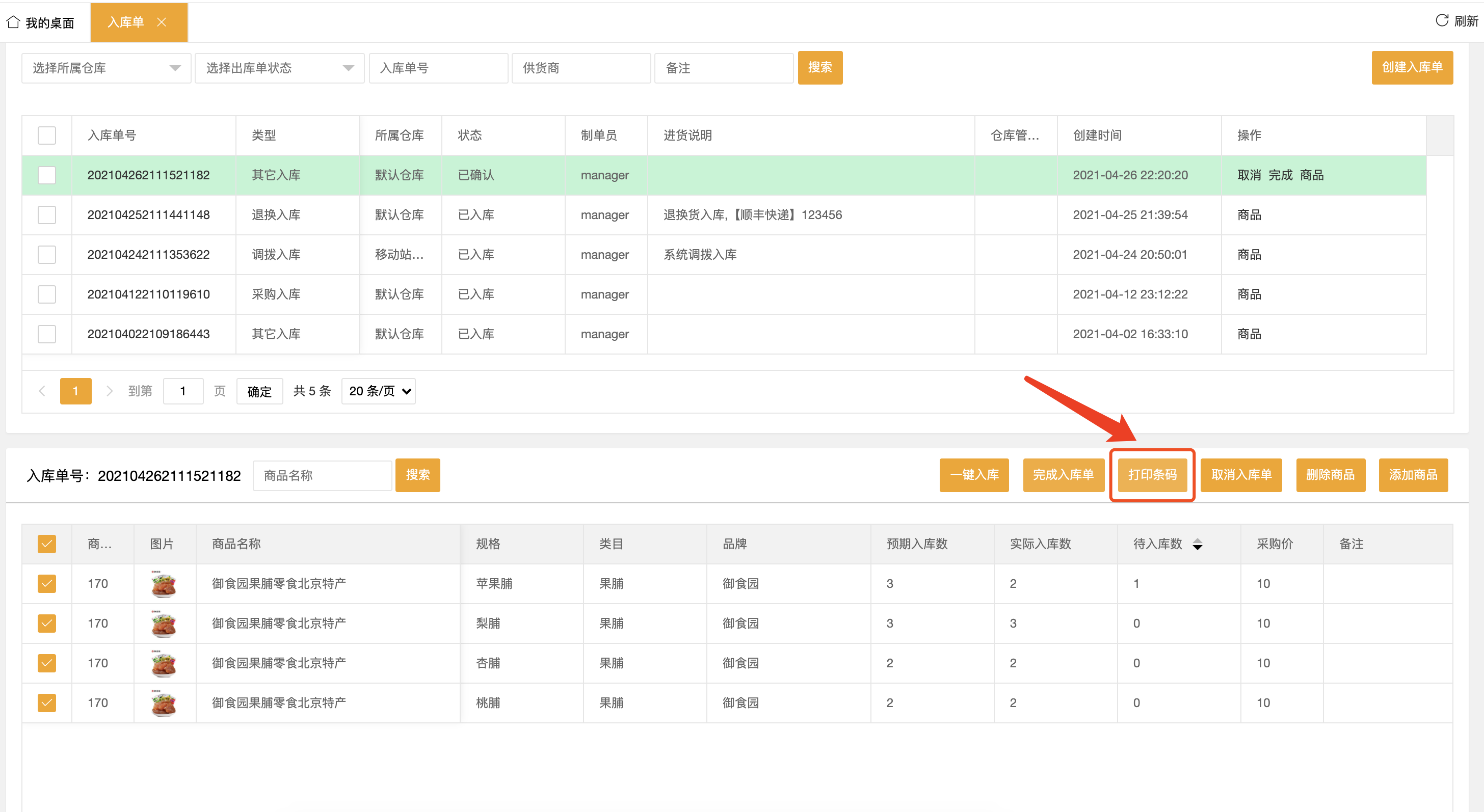
>[info] 商品条码模板可以定制调整

## **8. 完成入库单**
>[info] 点击完成入库单,商品的待入库的 在途库存将消减转为现货库存。